Cara Setting IP Address di Linux CLI
Di blog kali ini, kita bakal bahas cara setting IP Address di Linux berbasis CLI. Langsung aja tanpa basa-basi.
1. Mode Root
Jangan lupa untuk menjalankan command su root dan masukkan passwordnya sebelum melanjutkan.
2. Cek Nama Interface Jaringan
Kita bisa menjalankan command ip a untuk melihat nama interface jaringan kita seperti di contoh berikut.
enp0s3.3. Ubah File Network Interfaces
Disini kita bisa edit file network interfaces menggunakan command nano, berikut commandnya.
nano /etc/network/interfacesLalu muncul tampilan seperti ini.
Kita tinggal masukkan beberapa baris command berikut di dalam file ini:
allow-hotplug {nama interface jaringan}
iface {nama interface jaringan} inet static
address {ip address}
network {network address}
netmask {netmask}
broadcast {broadcast ip}
gateway {gateway address}Berikut sebagai contoh:
allow-hotplug enp0s3
iface enp0s3 inet static
address 10.0.0.30
network 10.0.0.0
netmask 255.255.255.0
broadcast 10.0.0.255
gateway 10.0.0.1Jadinya sebagai berikut:
Kalau sudah beres, klik Ctrl + X untuk keluar, lalu ketik y untuk menyimpan perubahan file, dan Enter untuk nama yang sesuai. Jika sudah, kita lanjut ke langkah berikutnya.
4. Reset Jaringan
Setelah kita mengubah IP Address di terminal, kita perlu restart jaringan agar IP Address nya berubah.
systemctl restart ifup@{nama interface jaringan}Contohnya:
systemctl restart ifup@enp0s3Setelah dijalankan commandnya itu tidak terjadi apa-apa tapi jaringannya sudah di restart.
5. Cek Kembali IP Address
Sesudah kita mengonfigurasi IP Address, kita tinggal hanya mengecek apakah IP Address sudah terganti atau belum. Jalankan command ip a:
Sekarang IP Address nya sudah berubah yang tadinya 10.0.0.10 jadi 10.0.0.30.
Sekian tutorial cara setting IP Address di Linux berbasis CLI dari saya, jika ada yang ingin ditanyakan silahkan berkomentar. Semoga membantu!





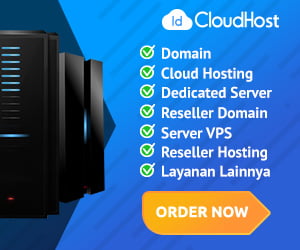






keren banget cuyy
ReplyDeletemakasih banget bang sangat membantu
ReplyDelete